Spárovanie hodiniek Apple Watch s novým iPhonom
Chcete si zaobstarať nový iPhone? Prečítajte si, ako zrušiť párovanie hodiniek Apple Watch so starým iPhonom a spárovať ich s novým.
Čo potrebujete
Apple účet a heslo (na vypnutie funkcie Zámok aktivácie)
Starý aj nový iPhone musia byť pripojené k Wi-Fi sieti.
Hodinky Apple Watch aj iPhone musia byť nabité aspoň na 50 percent.
Kód hodiniek Apple Watch (získajte pomoc, ak ste tento kód zabudli)
Ak starý iPhone nemáte, budete musieť použiť iný postup. Vyberte jednu z nasledujúcich možností.
Ak starý iPhone máte
Pomocou nasledujúceho postupu zálohujte hodinky Apple Watch pred spárovaním s novým iPhonom.
Aktualizácia starého iPhonu
Pred prepnutím hodiniek Apple Watch na nový iPhone si aktualizujte starý iPhone na najnovšiu dostupnú verziu systému iOS.* Mali by ste si aktualizovať aj hodinky Apple Watch. Dokončenie aktualizácií môže trvať niekoľko minút alebo až hodinu. Môže byť vhodné nechať aktualizáciu prebehnúť cez noc alebo ju odložiť na neskôr, keď budete mať čas. Obe zariadenia musia byť nabité.
* Môže sa vám zobraziť informácia, že iPhone používa aktuálnu verziu, no napriek tomu je k dispozícii aktualizácia. Na iPhone napríklad môže byť nainštalovaná aktuálna verzia systému iOS 17, no aj tak môže byť k dispozícii možnosť aktualizácie na systém iOS 18.

Skontrolujte nastavenia apiek Zdravie a Aktivita
Ak na zálohovanie používate iCloud, prejdite na Nastavenia > [vaše meno] > iCloud > Zobraziť všetko a uistite sa, že je zapnutá možnosť Zdravie.
Ak na zálohovanie používate počítač, zálohu zašifrujte, aby sa uchoval váš obsah v apkách Zdravie a Aktivita.
V iCloude sa neuchovávajú vaše dáta o zdieľaní aktivít.
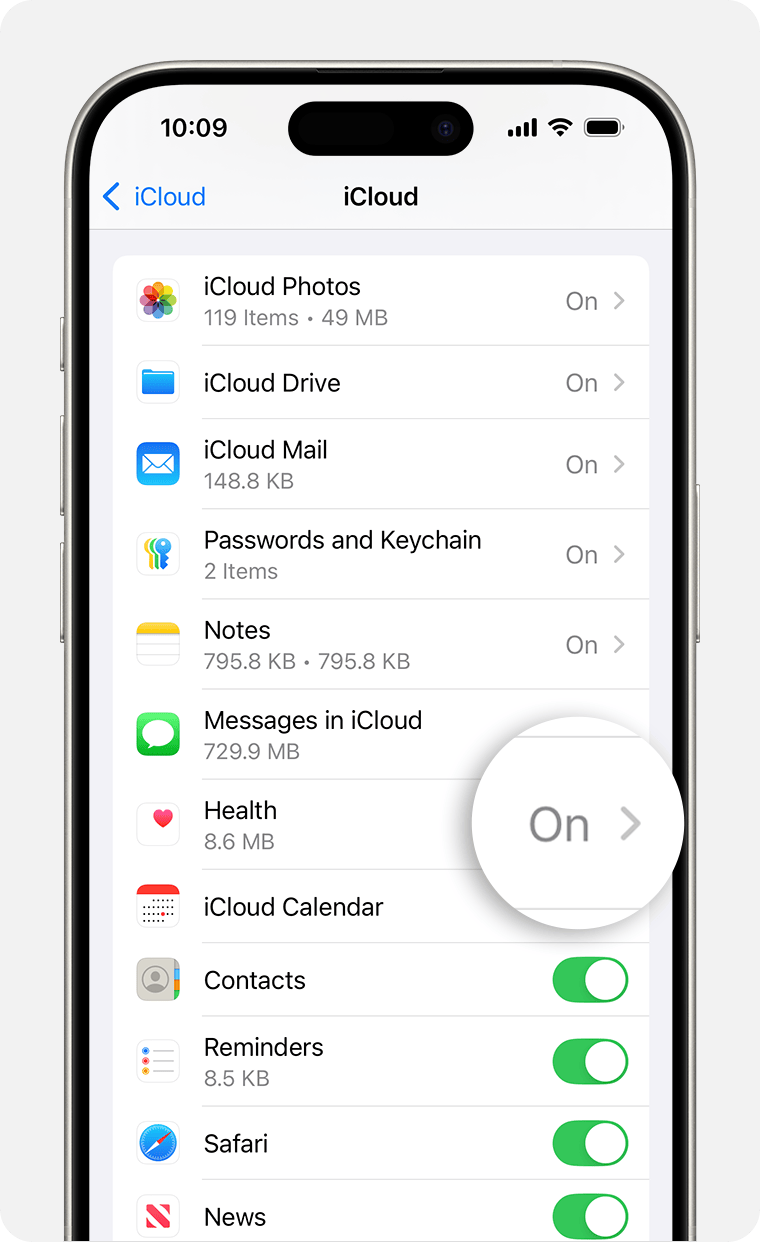
Zálohovanie starého iPhonu
Vykonaním tohto postupu zálohujte starý iPhone do iCloudu alebo počítača. Spolu s iPhonom sa zálohujú aj hodinky Apple Watch. Pozrite sa, čo všetko sa zálohuje.
Nastavenie nového iPhonu
Nastavte nový iPhone. Keď sa zobrazí otázka, či máte zálohu v iCloude alebo v iTunes, vyberte najnovšiu zálohu na obnovenie dát zo starého zariadenia do nového. Uistite sa, že máte iPhone a hodinky Apple Watch aktualizované, inak sa môže stať, že záloha nebude v zozname uvedená.
Ak sa na iPhone zobrazí otázka, či chcete používať hodinky Apple Watch, uistite sa, že sú odomknuté a máte ich na zápästí, a potom klepnite na Pokračovať. Ak sa táto otázka nezobrazí, môžete hodinky Apple Watch v ďalšom kroku nastaviť manuálne. Získajte pomoc, ak sa na iPhone nezobrazí otázka, či chcete používať hodinky Apple Watch.
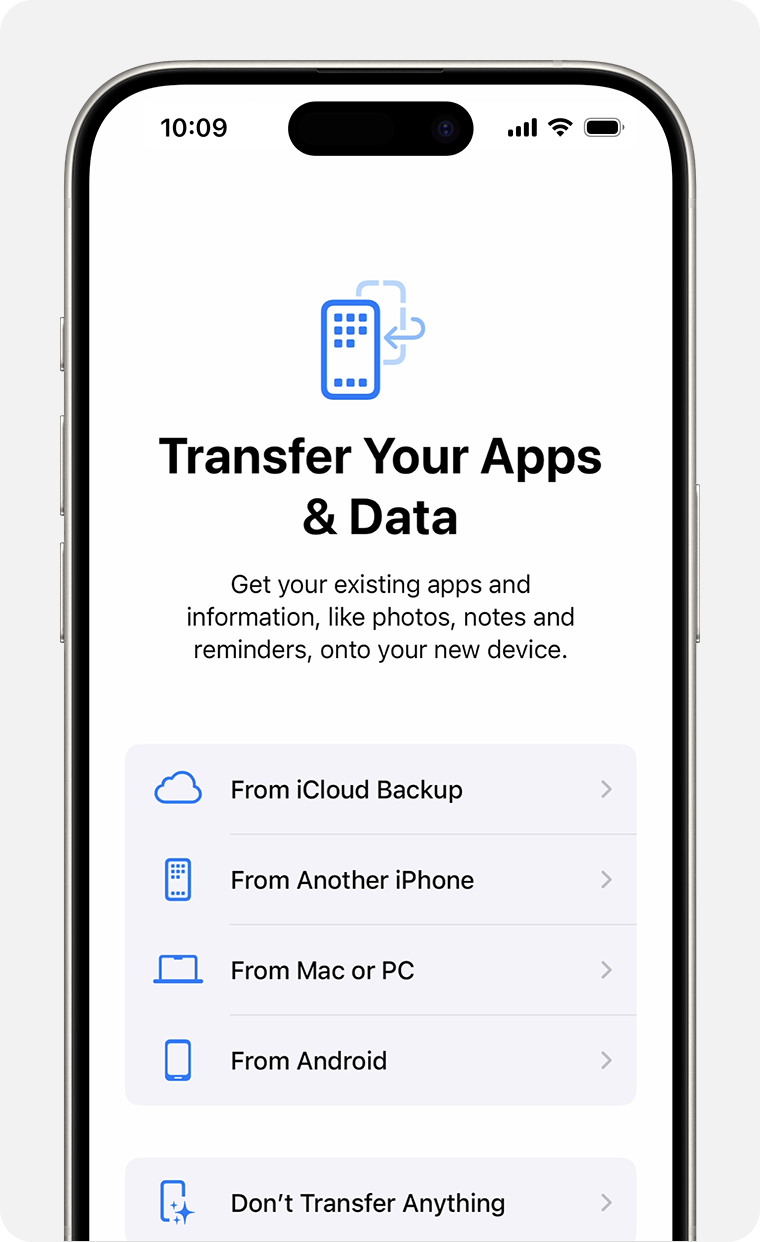
Na novom iPhone otvorte apku Apple Watch
Ponechajte hodinky Apple Watch odomknuté a majte ich nasadené na zápästí v blízkosti iPhonu. Na iPhone otvorte apku Apple Watch.
Ak sa na iPhone zobrazí výzva na potvrdenie, či chcete používať hodinky, dokončite nastavenie podľa pokynov na obrazovke.
Ak vás iPhone požiada o spustenie párovania, zrušte spárovanie hodiniek Apple Watch, aby ste ich mohli nastaviť.
Po nastavení môžete hodinky Apple Watch začať používať s novým iPhonom.
Potrebujete ďalšiu pomoc?
Použite postup nižšie zodpovedajúci vašej situácii.
Ak nemáte starý iPhone alebo ste ho vymazali
Je možné, že máte hodinky Apple Watch stále spárované so starým iPhonom. Spárovanie zrušíte pomocou nasledujúceho postupu:
Nastavte nový iPhone a prihláste sa do iCloudu. Ak ho už máte nastavený a prihlásili ste sa na ňom, tento krok vynechajte.
Na novom iPhone otvorte apku Apple Watch a spárujte hodinky s novým iPhonom.
Pokúste sa obnoviť obsah zo zálohy. Uistite sa, že máte iPhone a hodinky Apple Watch aktualizované, inak sa môže stať, že záloha nebude v zozname uvedená. Prídete o časť obsahu apiek Aktivita a Tréningy, prípadne o nastavenia hodiniek, ktoré sa zmenili od vytvorenia poslednej zálohy. Ak používate iCloud v systéme iOS 11 alebo novšom, dáta apiek Zdravie a Aktivita sa ukladajú do iCloudu a automaticky sa synchronizujú medzi všetkými zariadeniami, v ktorých ste sa prihlásili do toho istého Apple účtu.
Ak sa zobrazí výzva na obnovenie zálohy hodiniek, vyberte najnovšiu zálohu.
Ak zálohu nemáte, musíte hodinky Apple Watch nastaviť ako nové.
Pomocou krokov na obrazovke dokončite nastavenie.
Hodinky Apple Watch môžete začať používať s novým iPhonom. Môže trvať až niekoľko dní, kým sa zobrazia všetky vaše dáta z iCloudu.
V iCloude sa neuchovávajú vaše dáta o zdieľaní aktivít.
Ak máte starý iPhone a nevymazali ste ho
Zrušte spárovanie hodiniek Apple Watch so starým iPhonom. Potom vyberte jednu z nasledujúcich možností podľa toho, kedy ste nový iPhone nastavili:
Ak ste nový iPhone práve obnovili z nedávno vytvorenej zálohy, spárujte obe zariadenia. Uistite sa, že máte iPhone a hodinky Apple Watch aktualizované, inak sa môže stať, že záloha nebude v zozname uvedená. Po zobrazení výzvy obnovte hodinky zo zálohy. Najnovšie nastavenia alebo obsah apiek Aktivita alebo Tréningy sa môžu stratiť, ak je záloha staršia.
Ak je záloha iPhonu stará niekoľko dní alebo týždňov a chcete zachovať maximálne množstvo obsahu, vymažte nový iPhone. Potom preneste obsah zo starého iPhonu do nového. Môže dôjsť k strate časti obsahu nového iPhonu. Nezabudnite znova spárovať hodinky Apple Watch s iPhonom.
Ak sa párovanie hodiniek Apple Watch nedokončilo počas nastavovania iPhonu
Ak ste preniesli obsah zo starého iPhonu do nového iPhonu, no párovanie hodiniek Apple Watch sa nedokončilo, postupujte takto:
Na novom iPhone otvorte apku Apple Watch.
Prejdite na tab Moje hodinky a klepnite na Všetky hodinky. Vedľa nespárovaných hodiniek Apple Watch sa zobrazuje text „Párovanie nie je dokončené“.
Nasaďte si hodinky na zápästie a nechajte ich odomknuté.
Klepnite na Dokončiť párovanie, aby sa obsah hodiniek Apple Watch synchronizoval s novým iPhonom.
Ak sa hodinky Apple Watch počas párovania zaseknú
Ak sa hodinky Apple Watch zaseknú na čiernej obrazovke s bielym logom Apple, postupujte takto:
Súčasne stlačte korunku Digital Crown a bočné tlačidlo a držte ich stlačené, až kým sa hodinky nereštartujú. Potom korunku Digital Crown a bočné tlačidlo uvoľnite.
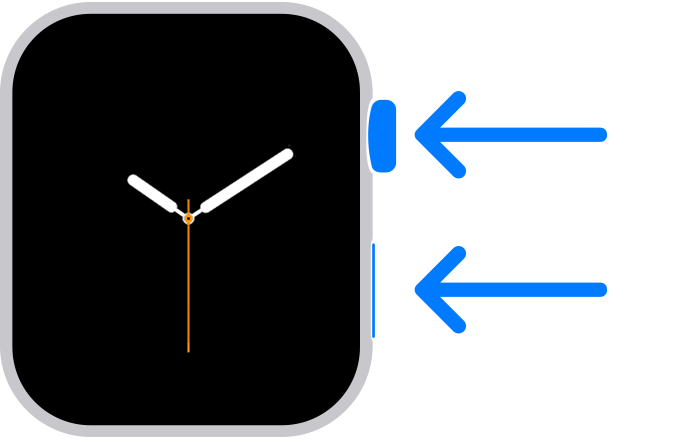
Po reštartovaní hodiniek pevne stlačte obrazovku alebo stlačte a podržte korunku Digital Crown.
Klepnite na Resetovať.
Po resetovaní hodiniek ich môžete spárovať s telefónom iPhone. Priblížte iPhone k hodinkám a potom postupujte podľa pokynov na obrazovke.
Ak sa na iPhone pri nastavovaní nezobrazí otázka, či chcete používať hodinky Apple Watch
Zrušte párovanie hodiniek Apple Watch so starým iPhonom a potom ich spárujte s novým iPhonom. Po zobrazení výzvy obnovte hodinky Apple Watch zo zálohy. Uistite sa, že máte iPhone a hodinky Apple Watch aktualizované, inak sa môže stať, že záloha nebude v zozname uvedená.
Ak ste obsah do nového iPhonu preniesli pomocou počítača, no chýbajú vám dáta apiek Zdravie a Aktivita
Ak dáta apky Zdravie v starom iPhone synchronizujete pomocou iCloudu, v novom iPhone sa aktualizujú automaticky, keď bude pripojený k Wi-Fi sieti a prihlásený do iCloudu. Na starom a novom iPhone prejdite na Nastavenia > [vaše meno] > iCloud a uistite sa, že možnosť Zdravie je zapnutá.
Ak iCloud nepoužívate, môžete sa pokúsiť obnoviť obsah zo zálohy starého iPhonu v počítači. Ak máte starý iPhone a nevymazali ste ho, vytvorte novú zálohu v iCloude alebo šifrovanú zálohu v počítači. Potom vymažte nový iPhone a obnovte ho z novej zálohy. Nezabudnite znova spárovať hodinky Apple Watch s iPhonom. Ak používate počítač, uistite sa, že záloha je zašifrovaná.
Ak starý iPhone nemáte alebo ho nemôžete zálohovať, obsah apiek Zdravie a Aktivita nie je možné obnoviť.
